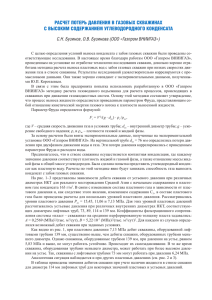построение проектного и фактического профилей скважины
advertisement
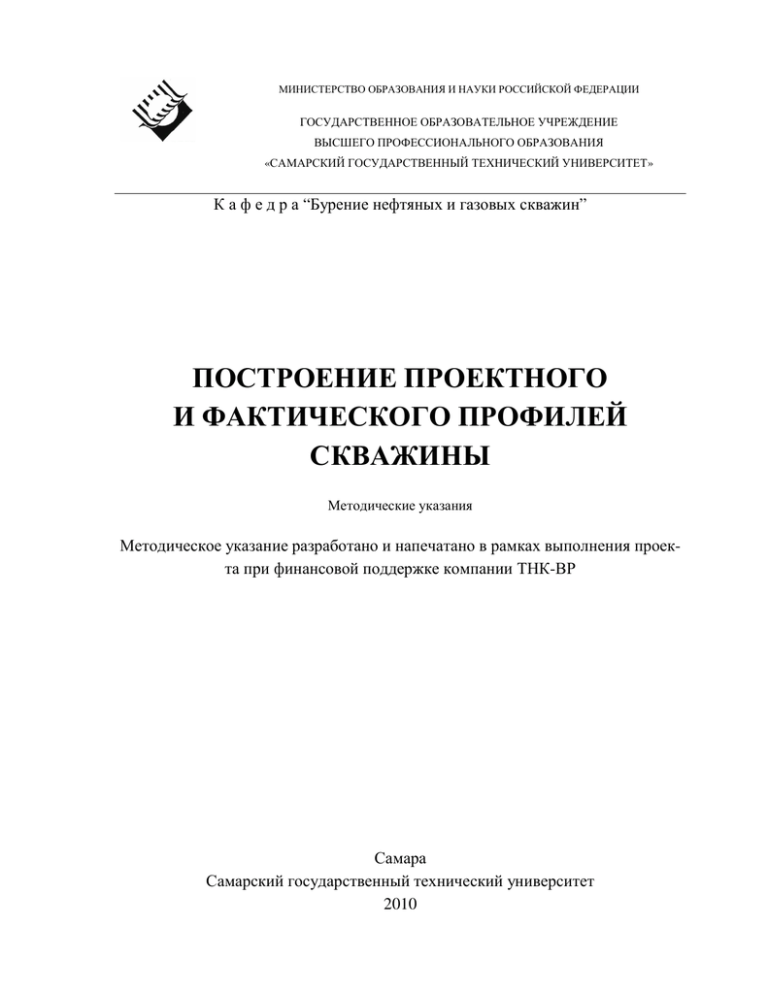
МИНИСТЕРСТВО ОБРАЗОВАНИЯ И НАУКИ РОССИЙСКОЙ ФЕДЕРАЦИИ ГОСУДАРСТВЕННОЕ ОБРАЗОВАТЕЛЬНОЕ УЧРЕЖДЕНИЕ ВЫСШЕГО ПРОФЕССИОНАЛЬНОГО ОБРАЗОВАНИЯ «САМАРСКИЙ ГОСУДАРСТВЕННЫЙ ТЕХНИЧЕСКИЙ УНИВЕРСИТЕТ» К а ф е д р а “Бурение нефтяных и газовых скважин” ПОСТРОЕНИЕ ПРОЕКТНОГО И ФАКТИЧЕСКОГО ПРОФИЛЕЙ СКВАЖИНЫ Методические указания Методическое указание разработано и напечатано в рамках выполнения проекта при финансовой поддержке компании ТНК-ВР Самара Самарский государственный технический университет 2010 Печатается по решению методического совета нефтетехнологического факультета Самарского государственного технического университета. УДК 622.245 Построение проектного и фактического профилей скважины: методические указания к выполнению лабораторной работы для студентов специальности 130504 / Сост. И.В. Доровских, В.В. Живаева, С.В. Воробьев. – Самара: Самар. гос. техн. ун-т, 2010. – 50 с.: ил. Рассматриваются вопросы, связанные с построением проектных и фактических профилей нефтяных и газовых скважин. Методические указания рассчитаны на студентов специальности 130504. Авторский коллектив выражает благодарность компании ТНК-ВР за материальную поддержку, а так же сотрудникам РГУ нефти и газа им. Губкина Кульчицкому В.В., Архипову А.В. за помощь в разработке и написании методического указания. Отдельную благодарность авторский коллектив выражает сотрудникам ЗАО НПП «Самарские горизонты» в лице директора Григашкина Г.А. Рецензент д-р физ.-мат. наук, профессор А.М. Штеренберг УДК 622.245 И.В. Доровских, В.В. Живаева, С.В. Воробьев, составление, 2010 Самарский государственный технический университет, 2010 2 ПОСТРОЕНИЕ ПРОЕКТНОГО И ФАКТИЧЕСКОГО ПРОФИЛЯ СКВАЖИНЫ Цель работы Целью работы является построение проектного и фактического профиля скважины вручную и с использованием программного обеспечения (ПО) ВолгаКурс. При проектировании профиля скважины необходимо учитывать, что спроектированный профиль должен обеспечивать: • высокое качество скважины как объекта последующей эксплуатации; • бурение и крепление скважины с применением существующих технологий и технических средств; • минимальные затраты на строительство скважины; • возможность применения методов одновременной эксплуатации нескольких горизонтов при разработке многопластовых месторождений нефти; • безаварийное бурение и крепление скважины; • минимальные нагрузки на буровое оборудование при спускоподъемных операциях; • надежную работу внутрискважинного эксплуатационного оборудования; • свободное прохождение по стволу скважины приборов и устройств. • обеспечивать заданную сетку разбуривания месторождения. Проектирование профиля скважины заключается в выборе типа и вида профиля, а также в определении необходимого для расчета его геометрии комплекса параметров, включающего: • проектное значение глубины и отклонения ствола скважины от вертикали; • длина вертикального участка; • значение предельных радиусов кривизны и углов наклона ствола скважины в интервале установки и работы внутрискважинного оборудования и на проектной глубине. Профиль ствола наклонно-направленной скважины выбирается и проектируется так же с учетом назначения скважины; геологических и технологических особенностей ее проводки, установленных ограничений на угол наклона ствола скважины в интервале установки и работы внутрискважинного эксплуатационного оборудования и на проектной глубине. Все проектируемые профиля наклонно-направленных и горизонтальных скважин делятся на три вида: тангенциальный, S-образный , J-образный При строительстве скважины по тангенциальному Рис. 1. Тангенциальный профиль профилю (рис. 1) отклонение происходит вблизи поверхноскважины сти до угла, соответствующего техническим условиям, затем 1 продолжают проходку до проектной глубины, сохраняя неизменным угол наклона. Такой тип часто применяют для скважин умеренной глубины в простых геологических условиях, когда не используют промежуточные колонны. В более глубокой скважине, когда требуется большое смещение, промежуточная обсадная колонна может быть установлена внутри интервала искривления или за ним, а не обсаженный ствол бурят под неизменным углом наклона до проектной глубины. Тангенциальный профиль обеспечивает максимальное отклонение ствола скважины от вертикали при минимальном зенитном угле, поэтому его предпочитают применять в случае кустового бурения. S-образный тип профиля скважин (рис. 2) предусматривает после бурения вертикального участка ствола отклонение забоя до некоторого зенитного угла, по достижении которого скважину бурят при постоянном угле наклона, а затем отклонение уменьшают до полного восстановления вертикального положения ствола скважины. Промежуточная колонна может быть установлена в интерваРис 2. ле второго отклонения, после чего скважину добуривают S-образный вертикальным стволом; S-образный профиль используют профиль скватам, где наличие газовых зон, соленой воды и другие геоложины гические факторы требуют использования промежуточных обсадных колонн. Этот тип профиля иногда используют для бурения направленной скважины в целях глушения другой, фонтанирующей, скважины. Он также рационален, когда необходимо развести забои скважин при бурении их с одной платформы. J-образный тип профиля скважин (рис. 3) предполагает отклонение забоя от вертикали на значительно больших глубинах, чем предыдущие виды профилей. Угол наклона ствола постоянно растет, пока не достигнута проектная глубина или продуктивный пласт. Как правило, этот тип скважин используют для бурения на пласты, расположенные под солевыми куполами, для кустового бурения, а также вскрытия глубоко залегающих объектов. К J-образным можно отнести также горизонтальные скважины. Рис 3. J-образный профиль скважины 2 Порядок выполнения лабораторной работы 1. Получить вариант задания у преподавателя (таблица 1). Таблица 1 Номер вари1 2 3 4 5 6 7 8 9 10 11 12 13 14 15 анта Глубина начала ис- 2740 1900 1440 2600 1250 1500 900 1400 2000 700 600 600 1980 910 840 кривления Кровля пласта по вер- 3158 3158 3158 3107 2450 2359 1257 2500 2566 1241 2300 2811 2957 1265 1274 тикали Азимут на 1 180 244 90 280 258.8 69 151.9 275 209.6 41.3 49 129 233 293 круг Отход от устья до за- 300 1000 800 400 700 410 300 487 500 300 637.78 1000 1017 300 400 боя Радиус кру75 75 50 75 75 50 50 75 75 50 75 75 75 50 50 га допуска Высота коридора до- 22 22 22 8 10 21 7 23 10 14 10 209 5 10 6 пуска Условие: пространственная интенсивность набора и падения кривизны не более 30/10м. 2. Рассчитать и построить проектный и фактический профиль скважины вручную и с помощью ПО «Волга – Курс». 2.1. Используя методики расчета профилей, представленные ниже, произвести расчет проектного профиля скважины вручную. 2.2. По расчетным данным построить на миллиметровке профиль скважины. 2.3. Изучить руководство пользователя ПО «Волга – Курс» (см. Приложение). 2.4. Произвести ввод информации в программу, расчет и построение профиля в программе. 2.5. Распечатать полученные результаты. 3. Произвести сопоставление и анализ полученных результатов. 4. Оформить отчет по работе и сформулировать выводы. 3 Методики расчета проектного профиля скважины Профиль наклонно-направленной скважины с радиусом меньше отхода от вертикали представлен на рис. 4. Условные обозначения: • V3 – глубина скважины • V1 – глубина начала набора кривизны • Интенсивность набора кривизны – ИНК. • Точка начала набора кривизны – ННК. • V2 – глубина в конце интервала набора кривизны. • D1 – отход от вертикали в конце интервала набора кривизны. • D2 – суммарный отход от вертикали. • ∅ − зенитный угол скважины. Рис. 4. Тангенциальный (Jобразный) профиль скважины R⟨ D2 Методика расчета профиля скважины Радиус кривизны R = 180 ; ИНК × π DC = D2 − R; DO = V3 − V1 ; DC ∠DOC = tan −1 ; DO DO OC = ; cos ∠DOC R ∠BOC = cos −1 ; OC ∠BOD = ∠BOC − ∠DOC; Зенитный угол Θ = 90 − ∠BOD; BC = OC 2 − R 2 ; EC = BC × sin Θ; Длина скважины по стволу = V1 + Θ ИНК 4 + BC . Профиль наклонно-направленной скважины с радиусом больше отхода от вертикали представлен на рис. 5. Условные обозначения: • V3 – глубина скважины • V1 – глубина начала набора кривизны • Интенсивность набора кривизны – ИНК. • Точка начала набора кривизны – ННК. • V2 – глубина в конце интервала набора кривизны. • D1 – отход от вертикали в конце интервала набора кривизны. • D2 – суммарный отход от вертикали. • ∅ − зенитный угол скважины. Рис. 5. Тангенциальный (J-образный) профиль скважины R⟩ D2 Методика расчета профиля скважины Радиус кривизны R = 180 ; ИНК × π DC = D2 − R; DO = V3 − V1 ; DC ∠DOC = tan −1 ; DO DO OC = ; cos ∠ DOC R ∠BOC = cos −1 ; OC ∠BOD = ∠BOC + ∠DOC; Зенитный угол Θ = 90 − ∠BOD; BC = OC 2 − R 2 ; EC = BC × sin Θ; Длина скважины по стволу = V1 + Θ + BC . ИНК 5 S-образный профиль наклонно-направленной скважины с отходом от вертикали больше чем сумма двух радиусов представлен на рис. 6. Условные обозначения: • V5 – глубина скважины • V1 – глубина начала набора кривизны • ИНК-интенсивность набора кривизны. • ИПК – интенсивность падения кривизны. • ННК – точка начала набора кривизны. • V2 – глубина в конце интервала набора кривизны. • D1 – отход от вертикали в конце интервала набора кривизны. • D3 – суммарный отход от вертикали. • ∅ − зенитный угол скважины. Рис. 6. S-образный профиль скважины R1 + R2 ⟨ D3 Методика расчета профиля скважины 180 180 ; R2 = ИНК × π ИПК × π X = D3 − (R1 + R2 ); Радиусы кривизны R1 = X ; ∠β = tan V4 − V1 V − V1 OF = 4 ; cos β OG = OF 2 − ( R1 + R2 ) 2 ; R + R2 ∠FOG = sin −1 1 ; OF Θ = ∠FOG + β ; Длина скважины по стволу = V1 + Θ ИНК 6 + OG + Θ + DE . ИПК S-образный профиль наклонно-направленной скважины с отходом от вертикали меньше чем сумма двух радиусов представлен на рис. 7. Условные обозначения: • V5 – глубина скважины • V1 – глубина начала набора кривизны • ИНК-интенсивность набора кривизны. • ИПК – интенсивность падения кривизны. • ННК – точка начала набора кривизны. • V2 – глубина в конце интервала набора кривизны. • D1 – отход от вертикали в конце интервала набора кривизны. • D3 – суммарный отход от вертикали. • ∅ − зенитный угол скважины. Рис. 7. S-образный профиль скважины R1 + R2 ⟩ D3 Методика расчета профиля скважины 180 180 ; R2 = ИНК × π ИПК × π X = R1 − (D3 − R2 ); Радиусы кривизны R1 = X ; ∠β = tan V4 − V1 V − V1 OF = 4 ; cos β OG = OF 2 − ( R1 + R2 ) 2 ; R + R2 ∠FOG = sin −1 1 ; OF Θ = ∠FOG − β ; Длина скважины по стволу = V1 + Θ ИНК 7 + OG + Θ + DE . ИПК Методики расчета фактического профиля скважины Существует несколько методик расчета фактического профиля скважины: • Метод касательных. • Сбалансированный метод касательных. • Метод десяти хорд. • Метод радиусов кривизны представлен на рис. 8. – сущность метода состоит в подборе цилиндра таких размеров, при которых можно было бы точки замера расположить на его поверхности так, чтобы участок ствола скважины был изогнут в вертикальной и горизонтальной плоскостях, и лежал на поверхности этого цилиндра. Метод радиуса кривизны хорошо подходит и в случаях при большом расстоянии между точками замера и большой кривизне ствола скважины. • Метод средних углов представлен на рис. 9. – метод среднего угла достаточно точен при малой кривизне и не большом расстоянии между точками замера. • Метод минимальной кривизны представлен на рис. 10. – участок профиля скважины считается дугой минимальной кривизны между двумя точками измерений. Из вышеперечисленных методов наиболее востребованы: метод радиусов кривизны, метод средних углов для расчета фактического профиля вручную и метод минимальной кривизны для расчета профиля с использованием ПК. Рассмотрим подробнее эти методы расчета. Метод радиусов кривизны Условные обозначения: CL – изменение длины скважины по стволу, ∆Гл – изменения по вертикали, ∆Гор – изменения по горизонтали, Широта – широта (Север-Юг), Отход – долгота (Восток-Запад), I – зенитный угол, A – азимут. 180 × CL ; π ( I 2 − I1 ) ∆Гор = Rверт × (cos I1 − cos I 2 ); Rверт = Рис. 8. Реализация метода радиусов кривизны ∆Гл = Rверт × (sin I 2 − sin I1 ); Rгор = ∆Широта = Rгор × (sin А2 − sin А1 ); 180 × ∆H ; π ( A2 − A1 ) ∆Отхода = Rгор × (cos А1 − cos А2 ). 8 Метод средних углов Условные обозначения: Гл – фактическая вертикальная глубина, Широта – широта (СеверЮг), Отход – долгота (ВостокЗапад), CL – длина участка профиля скважины, I – зенитный угол, A – азимут. Рис. 9. Реализация метода средних углов ∆Гл1 = CL × cos I ср. ; ∆Широты = CL × sin I ср. × cos Аср. ; I ср = ∆Отход = CL × sin I ср. × sin Аср. ; I 2 + I1 ; 2 Aср = A2 + A1 . 2 Метод минимальной кривизны Условные обозначения: ∆Верт – фактическая вертикальная глубина, ∆Широта – широта (Север-Юг), ∆Отход – долгота (ВостокЗапад), ∆MD – длина участка профиля скважины, I – зенитный угол, A – азимут. RF – поправочный коэффициент, DL – искривление ствола скважины. Рис. 10. Реализация метода минимальной кривизны ∆Широты = ∆MD × (sin I1 × cos A1 + sin I 2 × cos A2 ) × RF ; 2 9 ∆MD × (sin I1 × sin A1 + sin I 2 × sin A2 ) × RF ; 2 ∆MD ∆Верт = × (cos I1 + cos I 2 ) × RF ; 2 360 DL где RF = × tn ; и DL × π 2 ∆Отход = DL = cos −1 [cos (I 2 − I 1 ) − sin I1 × sin I 2 (1 − cos ( A2 − A1 ))]. Содержание отчета 1. Теоретические сведения о спроектированном профиле. 2. Построенные проектные и фактические профиля скважины на миллиметровке и с использованием ПО «Волга – Курс» (руководство пользователя см. Приложение). 3. Распечатанный профиль скважины из ПО «Волга – Курс». КОНТРОЛЬНЫЕ ВОПРОСЫ Что такое зенитный угол скважины? Что такое магнитное склонение? Что такое азимут скважины? Существующие методики построения фактического профиля скважины? 5. Основные виды проектных скважинных профилей? 6. При каком виде профиля нагрузки на талевую систему буровой установки будут максимальными? 7. Что должен обеспечивать проектируемый профиль скважины? 8. Для каких условий бурения предпочтительнее J-образный профиль скважины? 9. Какая из методик построения фактического профиля скважины дает наилучший результат? 10. Основные цели и задачи информационного сопровождения процесса бурения скважины? 1. 2. 3. 4. 10 Приложение Руководство пользователя программным продуктом «Волга – Курс» Начало работы с программой После запуска модуля, на экране появляется главное окно приложения (рис. 11). Рис. 11. Главное меню программы «Волга – Курс» На главном окне приложения имеются следующие элементы: · закладка Скважина, которая позволяет просматривать трехмерную модель скважины или куста скважин; · закладка Проект, которая позволяет просматривать проектные параметры скважины. Закладка Выбор или редактирование проекта Для выбора нужного проекта или внесение изменений в текущий проект, необходимо перейти на вспомогательную закладку Проект. 11 На ней расположены кнопки управления проектом и название проекта. Функции, выполняемые кнопками проекта приведены ниже: – переход к первому проекту; – переход к предыдущему проекту; – переход к следующему проекту; – переход к последнему проекту; – вставка нового проекта; – редактировать проект; – сохранить изменения проекта – отменить изменения проекта; – пересчитать данные с сервера. После того как был выбран проект, можно начинать работу с данными по скважине. – пересчитать текущую модель скважины; – пересчитать текущую модель куста; – пересчитать критическое значение скважин куста; – удалить текущий проект; – проектное окно куста скважин. или в меню Обработка (рис. 12). Рис. 12. Обработка скважинных данных – название проекта; – название месторождения; – номер куста; – номер скважины; ПРИМЕЧАНИЕ: все изменения проекта необходимо завершать нажатием клавиши ВВОД. 12 Закладки для работы с данными по скважине Для выбора необходимых закладок для работы с данными по скважине необходимо выйти на панель выбора закладок или в меню Просмотр (рис. 13). Рис. 13. Меню Просмотр – трехмерное изображение скважины (проектная, фактическая и по замеру траектории скважины) – расчетные данные скважины по проектным данным – расчетные данные скважины по фактическим данным (т.е. по данным забойной телесистемы) – расчетные данные скважины по замеренным данным (т.е. по данным полученным от служб, контролирующих бурение) – различные проекции скважины – отклонение фактических и замеренных данных от проектных – создание и редактирование отчетной документации – строение куста Закладка Скважина При переходе на закладку СКВАЖИНА (рис. 14) появляется возможность просматривать трехмерное изображение скважины, а также изменять вид просмотра (по проектным, фактическим и замеренным данным). Закладка состоит из трех основных панелей: •Панель трехмерного изображения скважины, на который визуализируется трехмерная модель скважины; 13 •Панель управления, на которой находятся управляющие элементы, служащие для управления просмотром трехмерной модели; •Панель статуса, которая служит для просмотра данных о текущей точке скважины при позиционировании по профилю. Рис. 14. Закладка Скважина Трехмерную модель скважины можно масштабировать, вращать, копировать и печатать. Для этого служат кнопки на панели управления. При установке курсора на точку траектории скважины на панели текущих координат забоя появляются координаты точки относительно устья и цели, а также отклонения от проектных значений. Данные о текущей точке появляются и на панели статуса закладки. Функции, выполняемые кнопками, находящимися на панели управления закладки приведены ниже: стандартный просмотр (просмотр по умолчанию); вращать (вращение модели скважины в различных плоскостях); переместить (перемещение центра модели в новое положение); масштаб ( масштабирование модели); объемный вид (включение/выключение трехмерного вида); печать диаграммы (печать трехмерной модели); копировать (копирование изображения трехмерной модели в буфер обмена для перенесения этого изображения в другой документ или отчет); включить/выключить анимацию модели (включение/выключение анимации просмотра модели с разных углов). 14 На панель статуса выводятся основные параметры текущей точки траектории скважины: При нажатии на правую кнопку мыши в области панели трехмерного изображения появляется выпадающее меню (рис. 15). Рис. 15. Выпадающее меню для выбора опций Выбор опций выпадающего меню позволяет выполнить следующие функции: • Включение/Выключение автомасштабирования – позволяет установить автоматический оптимальный или ручной масштаб изображения трехмерной модели скважины: • Копировать диаграмму – копирование изображения трехмерной модели в буфер обмена для перенесения этого изображения в другой документ или отчет; • Сохранить изображение в файл – сохраняет изображения трехмерной модели в файлы (изображение сохраняется в формате JPEG); • Сохранить диаграмму модели в файл – сохраняет диаграмму трехмерной модели в файлы (модель сохраняется в формате TEE); • Просмотр текущей модели скважины – позволяет просматривать модель текущей скважины; • Просмотр модели куста скважин – позволяет просматривать модель текущего куста скважин; 15 • Выбор профиля – (по проекту, по факту, по замеру) – выбор навигации текущей точки траектории по проектной, по фактической или по замеренной траектории • Настройка просмотра – (включение/выключение просмотра границ, осей, сетки) – изменение настроек просмотра трехмерной модели скважины; • Привязка к профилю – Включить/Выключить изменение текущей точки траектории скважины. Закладка Проект При переходе на закладку ПРОЕКТ (рис. 16) появляется возможность просматривать или изменять проектные или заданные параметры скважины: Рис. 16. Закладка ПРОЕКТ – название проекта; – название месторождения; – номер куста; – номер скважины. 16 – данные необходимые для расчета модели; – альтитуда скважины; – магнитное склонение; – азимут на круг – географический азимут цели; – проектное расстояние от кровли пласта до устья по вертикали – проектный отход от устья до забоя; – радиус круга допуска; – высота коридора допуска; На этой закладке вводятся координаты, связанные с целью (т.е. с кровлей пласта), такие как: * расстояние до кровли пласта по вертикали; * отход от устья до забоя, при котором вскрывается пласт; * проектный азимут; * радиус круга допуска; * высота коридора допуска. 17 ПРИМЕЧАНИЕ: Эти параметры являются обязательными, так как без их ввода не удастся правильно просчитать траекторию скважины. Альтитуда скважины Альтитуда скважины – абсолютная высота точки земной поверхности, расстояние (метры) по вертикали от этой точки до среднего уровня поверхности океана. В Российской Федерации исчисляется от нуля футштока в Кронштадте. Закладка Масштабирование трехмерной модели скважины На этой закладке Рис. 17. расположены инструменты для масштабирования трехмерной модели скважины. Рис. 17. Закладка масштабирование трехмерной модели На этой закладке имеются следующие элементы управления: 18 изменение max и min оси ОХ; изменение max и min оси OY; изменение max и min глубины по вертикали. Масштабирование модели производится по всем трем осям, с помощью установки диапазонов, т.е. максимальных и минимальных значений осей. Для изменения диапазона достаточно подвести курсор к соответствующей ручке. После этого нажать на левую клавишу мыши и удерживая в нажатом состоянии вращать вокруг оси. Отметим, что при нажатии на клавишу, меняется цвет индикатора, который имеется на каждой ручке. Панель Вращение трехмерной модели скважины вращение относительно оси OZ; вращение в плоскости XY. На этой закладке расположены инструменты для управлением вращением трехмерной моделью скважины и в дополнительные элементы для масштабирования. Для вращения модели необходимо достаточно подвести курсор к соответствующей ручке. После этого нажать на левую клавишу мыши и удерживая в нажатом состоянии вращать вокруг оси. Отметим, что при нажатии на клавишу, меняется цвет индикатора, который имеется на каждой ручке. Для до19 полнительного масштабирования необходимо подвести курсор к бегунку и нажав на левую клавишу, удерживая, передвинуть бегунок в необходимое положение. Закладка ПО ПРОЕКТУ (рис. 18). Эта закладка служит для ввода проектных данных. После выбора закладки ПО ПРОЕКТУ появляется закладка, которая имеет следующий вид (рис. 18). Рис. 18. Закладка программы, предназначенная для ввода проектных данных 20 Основными частями закладки являются: • Таблица параметров кривизны (рис. 19). Рис. 19. Таблица параметров кривизны • Панель функциональных клавиш – первая; – перемотка назад; – предыдущая; – следующая; – перемотка вперед; – последняя; – добавить запись; – удалить; – отослать изменения в базу; – обновить данные из базы; – очистить таблицу; – автоматическое изменение забоя при вставке новой записи; – создание детализированной скважины, т.е. создание нового проекта с большей детализацией – обычно скважина пересчитывается через 5 метров. • Панель начальных координат устья скважины – координата X устья скважины; – координата Y устья скважины; – координата Z устья скважины; 21 На панели функциональных клавиш расположены поля для ввода проектных данных по скважине и инструменты для работы с этими данными. Начиная работу, необходимо ввести координаты устья скважины. После этого можно начинать вводить точки траектории скважины. Отметим, вводятся только следующие данные: глубина по инструменту (забой), зенит, азимут. Для начальной точки рекомендуется вводить точку с координатами (Глубина по инструменту=0, Зенит=0, Магнитный и Географический азимуты=0). Для добавления новой записи следует нажать следующую кнопку ДОБАВИТЬ на инструментальной панели: Вводим начальные значения: Каждую операцию по добавлению или изменению необходимо заканчивать операцией СОХРАНИТЬ ИЗМЕНЕНИЯ (рис. 20), для этого надо нажать на кнопку СОХРАНИТЬ ИЗМЕНЕНИЯ на инструментальной панели. Если этого не делать, изменения не будут отправлены на сервер данных и будут потеряны. Также отметим, что пересчет всех данных ведется только тогда, когда данные отправлены на сервер. Рис. 20. Кнопка сохранения изменений После этого снова нажимаем кнопку ДОБАВИТЬ (рис. 21) на инструментальной панели вводим очередную точку и снова сохраняем изменения. 22 Рис. 21. Кнопка добавления данных Рис. 22. Результат ввода нескольких точек На рис. 22 представлен результат ввода нескольких точек. После каждого изменения, подтвержденного кнопкой СОХРАНИТЬ ИЗМЕНЕНИЯ, модель скважины пересчитывается. Клавиши служат для перемещения по точкам модели скважины, т.е. переход на начальную, следующую и т.д. точки. – служит для добавления новых записей; – клавиша для удаления текущей точки. – отослать изменение в базу; – обновить данные из базы. Если, находясь в таблице, нажать на правую клавишу мыши, то появляется выпадающее окно, которое позволяет копировать, вставлять или импортировать данные по скважине. Выбор опций выпадающего меню позволяет выполнить следующие функции: 23 •Копировать блок – копировать выделенные строки из таблицы данных в буфер обмена, что позволяет перенести их в другой документ или в другую таблицу параметров кривизны : •Вставить блок – вставить скопированные строки из буфера обмена в таблицу параметров кривизны: •Импортировать из DB-формата – импортирование данных DB-формата из базы данных в таблицу параметров кривизны: •Импортировать из текстового формата – импортирование данных из текстового формата в таблицу параметров кривизны: •Импортировать из Excel – импортирование данных из таблицы Excel в таблицу параметров кривизны; •Экспорт всех данных из таблицы – экспортировать все данные из таблицы в текстовый файл; • Экспорт выделенных данных из таблицы – экспортировать выделенные данные из таблицы в текстовый файл; •Копировать – копирование выделенных данных; •Вставить – вставка выделенных данных (только специальный формат!): •Удалить – удаление выделенных данных: •Сохранение детализации данных – сохранение детализации скважины в текстовый файл. Закладка ПО ФАКТУ (рис. 23). Рис. 23. Закладка программы, отражающая фактические данные по скважине На этой закладке расположены поля для ввода фактических данных по скважине и инструменты для работы с этими данными. Инструменты и методы работы с данными аналогичны работе с закладкой ПО ПРОЕКТУ. Закладка ПО ЗАМЕРУ На этой закладке расположены поля для ввода замеренных данных по скважине и инструменты для работы с этими данными. Инструменты и методы работы с данными аналогичны работе с закладкой ПО ПРОЕКТУ. 24 Импорт данных из Excel Для импорта данных из файла Excel в таблицу параметров кривизны, нажимаем на правую клавишу мыши, после чего появляется выпадающее меню таблицы параметров кривизны (рис. 24). Рис. 24. Вспомогательное меню импорта и экспорта данных по параметрам кривизны скважины После того как будет выбрана опция меню Импортировать из Excel, появится диалог выбора файла Excel (рис. 25), из которого будут импортироваться данные: Рис. 25. Окно выбора файла для загрузки данных После выбора файла необходимо выбрать лист, диапазон ячеек, данные из которых будут импортироваться в таблице параметров кривизны: 25 ПРИМЕЧАНИЕ: Для импортирования данных из файла Excel должны соблюдаться определенные условия: 1)Данные должны быть целостны, т.е. единый блок данных; 2) Данные должны содержать три столбца в следующем порядке: глубина по инструменту, зенит, азимут; 3) Строки должны содержать данные в порядке возрастания глубины по инструменту. Экспорт данных Для экспорта данных из таблицы параметров кривизны и таблицы контроля критического сближения скважин, нажимаем на правую клавишу мыши, после чего появляется выпадающее меню. Выбор опций выпадающего меню позволяет выполнить следующие функции: •Экспорт всех данных из таблицы – позволяет экспортировать все данные из таблицы в текстовый файл (рис. 24); • Экспорт выделенных данных из таблицы – позволяет экспортировать выделенные данные из таблицы в текстовый файл. Проектные данные Проектные данные – это данные о проекте бурения текущей скважины, предоставленные заказчиком. Фактические данные Фактические данные – это данные, полученные по показаниям забойной телеметрической системы. Замеренные данные Замеренные данные – это данные, полученные кабельными телесистемами и предоставленные службами контролирующими бурение. 26 Закладка ПРОЕКЦИИ СКВАЖИНЫ На этой закладке представлены различные проекции трехмерной модели скважины. Имеется инструментальная панель с кнопками для переключения различных проекций и манипуляции ими Вертикальная проекция – проекция оси скважины на вертикальную плоскость показана на рис. 26. Рис. 26. Вертикальная проекция скважины отход от вертикали в направлении Восток-Запад – вызов вертикальной проекции скважины; Горизонтальная проекция – проекция оси скважины на горизонтальную плоскость (рис. 27). – вызов горизонтальной проекции скважины. Рис. 27. Горизонтальная проекция скважины 27 Проекция в направлении Восток-Запад – проекция отхода по направлению Восток-Запад (рис. 26). – вызов проекции отхода по направлению Восток-Запад (рис. 28). Проекция в направлении Север-Юг – проекция отхода в горизонтальной плоскости (см. рис. 28). Рис. 28. Отход скважины от вертикали по направлению Север-Юг. – вызов проекции отхода по направлению Север-Юг; – инвертировать нижнюю текущую ось; – инвертировать левую текущую ось. По умолчанию, установлен оптимальный режим масштабирования, но есть возможность изменения масштаба в сторону большей детализации. ПРИМЕЧАНИЕ: Причем, отметим, что красный цвет – это круг допуска, а полоса желтого цвета – это коридор допуска. Рис. 29. Выпадающее меню для работы с диаграммой 28 Если нажать на правую клавишу мыши, то появляется выпадающие меню (рис. 29), которое позволяет копировать проекцию или сохранять ее в файл изображения для дальнейшего использования. Опции выпадающего меню имеют следующее значение: – копировать текущую проекцию скважины в буфер обмена для дальнейшей вставки в другой документ; – сохранить текущую проекцию скважины в файл изображения (используется. Bitmap формат); – сохранить диаграмму текущей проекции скважины в файл диаграммы (используется. Tee формат); – включить/выключить просмотр сетки на диаграмме; – включение/выключение просмотра границ диаграммы; – вывод в виде линий или точек. Закладка ОТКЛОНЕНИЯ ОТ ПРОЕКТА Эта вспомогательная панель, служащая для просмотра отклонений от проектных данных. На этой панели представлены отклонения от проекта по фактическим и замеренным данным (рис. 30, 31). Рис. 30. Отклонение от проекта по фактическим данным 29 Рис. 31. Отклонение от проекта по замеренным данным Если нажать правую клавишу мыши, то появляется выпадающее меню Опции выпадающего меню имеют следующее значение: – копировать текущую проекцию скважины в буфер обмена для дальнейшей вставки в другой документ; – сохранить текущую проекцию скважины в файл изображения (используется. Bitmap формат); – сохранить диаграмму текущей проекции скважины в файл диаграммы (используется. Tee формат). Закладка ОТЧЕТЫ Отчетная документация, создаваемая программными модулями аппаратно-программного модуля "Волга", подразделяется на встроенную отчетную документацию и добавляемую отчетную документацию. На закладке Отчеты (рис. 32) находятся функциональные элементы, которые служат для создания, выбора и вывода на экран отчетной документации: 30 Рис. 32. Закладка Отчеты Закладка Отчеты разделена на три основные функциональные области: •Инструментальная панель, управляющие элементы: на которой находятся следующие – переход на предыдущий отчет; – переход на следующий отчет; – остановить; – печать листа отчета; – сохранить отчет на диск; – загрузить отчет; – распечатать весь отчет: – выбор листа для печати, при распечатке отдельных листов (нумерация начинается с единицы); – название и путь доступа к текущему отчету. 31 • Панель описания ячейки, на которой находятся следующие управляющие элементы: – название ячейки; – вставка функции в ячейку; – строка формул для ввода в ячейку. Таблица, которая содержат данные в формате Excel. Встроенная отчетная документация Отчетная документация, которая встроена в программные модули аппаратно-программного модуля "Волга" относится к встроенной отчетной документацией. В настоящий момент к встроенной отчетной документации программного модуля "Волга – Курс" относятся следующие виды отчетной документации: •о проведении технико-технологического сопровождения строительства горизонтальной скважины. •детализация скважин куста. Отметим, что название встроенная не означает, что пользователь не может редактировать шаблоны встроенных отчетов. С помощью редактора шаблонов отчетной документации, пользователь имеет возможность изменить форму отчетной документации, как встроенной, так и добавляемой, по своему усмотрению. Добавляемая отчетная документация Отчетная документация, которая не встроена в программные модули аппаратно-программного модуля "Волга", а создается пользователем, с помощью редактора шаблонов отчетной документации, относится к добавляемой отчетной документацией. В программные модули аппаратно-программного модуля "Волга" встроен генератор шаблонов отчетной документации, который позволяет манипулировать выходными данными, которые встраиваются в выходную отчетную, по своему желанию. Имеется возможность: вставлять любой текст и любые изображения; вставлять любые данные, которые имеются на сервере данных, модернизировать любые имеющиеся шаблоны. Единственное требование – шаблон должен создаваться или изменяться с помощью редактора шаблонов отчетной документации. 32 Редактор отчетов Все программные модули аппаратно-программного комплекса "Волга" поддерживают автоматизированную систему создания отчетов (АССО). АССО имеет свой внутренний скрипт, который позволяет создавать шаблоны отчетов с привязкой к данным, находящимся на сервере данных, вставкой объектов и т.д. За базовый формат шаблонов и самих отчетов, принят формат Excel. В каждом программном модуле имеется ряд встроенных шаблонов стандартных отчетов. При необходимости создания совершенно нового или модернизации имеющегося отчета, в АССО имеется редактор шаблонов отчетов. В программные модули аппаратно-программного комплекса "Волга" редактор шаблонов отчетов встраивается. Для запуска редактор шаблонов отчетов, необходимо войти в системное меню и выбрать раздел меню Отчеты. После этого надо выбрать подраздел Редактор отчетов (рис. 33). Рис. 33. Редактор отчетов Редактор состоит из следующих основных областей: •Область определения макросов: •Панель переноса (рис. 34). 33 Рис. 34. Панель переноса полей •Таблица шаблона (рис. 35). Рис. 35. Таблица шаблона выводимого отчета •Инструментальная панель с функциональными кнопками: – сохранить шаблон отчета; – сохранить копию шаблона отчета; – Показать/Скрыть панель редактирования ячеек; – закрыть редактор. Перед началом ввода макросов необходимо определить область ввода макросов. Для этого необходимо: 1) сначала в таблице выделить необходимую область ячеек. 2) на панели определения областей ввода макросов (рис. 36) нажать на кнопку , которая служит для создания новых областей определения макросов (кнопка – служит для удаления текущей области определения, а кнопка – для восстановления ранее удаленной области). 34 Рис. 36. Области ввода макроса После создания появляется новая область определения 3) После можно переносит необходимые поля во вновь созданную область. Для этого надо перейти в панель макросов и используя мышь, переносит необходимые поля баз данных или другие макросы перенести в нужные ячейки выделенной области таблицы как показано на рис. 37. Рис. 37. Перенос ячеек в выделенной области таблицы 35 Отметим, что при работе с ячейками в таблице шаблона используются стандарты Microsoft Excel XP. Закладка КУСТ Закладка Куст (рис. 38) содержит информацию о текущем кусте скважин. После перехода на закладку Куст появляется возможность вводить информацию о создаваемых скважинах, изменение информации о имеющихся скважинах. Закладка имеет следующий вид: Рис. 38. Закладка куст скважин Если нажать правую клавишу мыши, то появляется выпадающие меню (рис. 39). Рис. 39. Выпадающее меню при нажатии правой кнопки мыши на области параметров кривизны скважины 36 Опции выпадающего меню имеют следующее значение: – копировать выделенные строки из таблицы данных в буфер обмена, что позволяет перенести их в другой документ или в другую таблицу параметров кривизны; – вставить скопированные строки из буфера обмена в таблицу параметров кривизны; – импортирование данных DB-формата из базы данных в таблицу параметров кривизны; – копирование выделенных данных; – вставка выделенных данных; – удаление выделенных данных. Как видно на этой закладке имеются три вспомогательные закладки: •Параметры кривизны – на этой закладке находятся все данные о скважинах куста; •Контроль критического сближения скважин – таблица с данными о критическом сближении между скважинами; •Детализация сближения скважин – детальная информация о расстоянии между двумя скважинами. Вспомогательная закладка Параметры кривизны содержит две основные панели: * Панель Куст скважин – эта панель содержит основную информацию о всех скважинах куста; * Панель Параметры кривизны скважины – эта панель содержит данные о скважине, которая выбрана в панели Куст скважин; Отметим, что для навигации по таблицам данных служит инструментальная панель, которая содержит кнопки управления перемещением по записям. Отметим, что на панели Параметры кривизны скважины содержится допол37 нительный элемент , который содержит числовое значение, на которое надо увеличить забой при вставке новой точки текущей скважины; Вспомогательная закладка Контроль критического сближения скважин содержит таблицу (рис. 40), содержащую предупреждающие данные о критическом сближении скважин, инструментальную панель с кнопками управления навигацией. Рис. 40. Меню контроля критического сближения скважин Имеются также два дополнительных элемента: – стартовое – пересчитать кризначение зенита для расчета критического сближения и тическое сближение скважин куста. В таблице критического сближения скважин имеется следующая информация: привязка точек скважин, в которых имеет место критическое сближение, к глубине по инструменту и вертикали, а также минимальное расстояние между скважинами в этих точках (см. рис. 40). Если нажать правую клавишу мыши, то появляется выпадающие меню. Опции выпадающего меню имеют следующее значение: – экспортирование всех данных из таблицы в текстовый файл; – экспортирование выделенных данных из таблицы в текстовый файл. Если имеется необходимость просмотреть расстояние между двумя скважинами более детально, то для этого необходимо перейти на вспомогательную закладку Детализация сближения скважин, на которой строится детальная диаграмма расстояния между двумя скважинами (рис. 41). На закладке имеются следующие элементы управления – выбор первой скважины для детализации сближения скважин; – выбор второй скважины для детализации сближения скважин; – произвести перерасчет сближения первой и второй скважины. 38 Рис. 41. Детализация сближения скважин Для просмотра отдельных точек кривой сближения скважин есть возможность включения/отключения привязки к кривой, т.е. при перемещении курсора мыши будет изменяться текущая точка на кривой сближения скважин. Имеется два варианта привязки: к глубине по вертикали и по глубине по инструменту. – привязка к зависимости расстояния между скважинами от глубины по вертикали; – привязка к зависимости расстояния между скважинами от глубины по инструменту. Если нажать правую клавишу мыши, то появляется выпадающие меню Опции выпадающего меню имеют следующее значение: – копировать текущую проекцию скважины в буфер обмена для дальнейшего использования в другой документ; – сохранить текущую проекцию скважины в файл изображения (используется. Bitmap формат); – сохранить диаграмму текущей проекции скважины в файл диаграммы (используется. Tee формат); – включить или выключить сетку; 39 – включить или выключить привязку. Окно КУСТ. На проектной панели данных находится окно куст скважин (рис. 42). Эта панель служит для просмотра горизонтальной и вертикальной проекции всех скважин. Рис. 42. Окно программы куст скважин Горизонтальная проекция-проекция оси скважины на горизонтальную плоскость (см. рис. 42). Вертикальная проекция – проекция оси скважины на вертикальную плоскость (рис. 43). Рис. 43. Проекция осей скважин на вертикальную плоскость 40 Проектный отход всех скважин проекта можно рассмотреть в следующих случаях: – отход на круг (рис. 43). Инструментальная панель с функциональными кнопками: – увеличить размер скважин; – уменьшить размер скважин; – размер по умолчанию; – копировать изображение; – сохранить изображение в файл; – сохранить диаграмму детализации сближения в файл. На панель статуса выводятся основные параметры текущей точки траектории скважины: Если нажать правую клавишу мыши, то появляется выпадающие меню Опции выпадающего меню имеют следующее значение: – копировать текущую проекцию скважины в буфер обмена для дальнейшей вставки в другой документ; – сохранить текущую проекцию скважины в файл изображения (используется. Bitmap формат); – сохранить диаграмму текущей проекции скважины в файл диаграммы (используется Tee формат). Навигация по таблице данных Для навигации по таблицам данных служит инструментальная панель, которая содержит следующие элементы управления: – переход на первую запись; – переход на предыдущую запись; – переход на следующую запись – переход на последнюю запись; – добавить новую запись; – удалить текущую запись; – отослать изменения в сервер данных; – отказаться от проведенных изменений; – обновить данные с сервера данных. 41 Текущие координаты забоя Для просмотра данных о параметрах текущей точки на кривой модели скважины служит вспомогательная закладка Координаты (рис. 44). Рис. 44. Отображение координат скважины Информационные элементы на этой закладке имеют следующий смысл: Текущие координаты относительно устья скважины; – глубина по инструменту; – значение зенита в текущей точке скважины (по текущему забою); – значение азимута в текущей точке скважины (по текущему забою); – отход на круг; – вертикальная проекция расстояния от текущего забоя до устья скважины; – северная проекция расстояния текущей точки забоя до устья скважины; – восточная проекция расстояния текущей точки забоя до устья скважины; 42 Текущие координаты относительно цели; – расстояние от цели до текущего забоя; – горизонтальная проекция расстояния от цели до текущего забоя; – вертикальная проекция расстояния от цели до текущего забоя; – северная горизонтальная проекция расстояния от цели до текущего забоя ; – восточная горизонтальная проекция расстояния от цели до текущего забоя; • отклонение траектории от проекта, приведенные к вертикали; – отклонение значения зенита от проекта; – отклонение значения азимута от проекта; – отклонение по отходу круг; – отклонение значения отхода по вертикали от проекта; – отклонение значения отхода на север от проекта; – отклонение значения отхода на восток от проекта. Текущая точка кривой модели скважины При просмотре 3-мерной кривой модели скважины имеется возможность перемещаться по этой кривой и отслеживать параметры текущей точки кривой модели скважины. На рисунке видны два положения текущей точки кривой модели скважины. 43 Кривая модели скважины На диаграмме 3-мерной модели скважины (рис. 45) имеются следующие элементы: кривые модели скважины (проектная, фактическая и замеренная кривые модели скважины); устье, цель, круг допуска, проекции кривой модели на плоскости (в зависимости от привязки проекция или проектной, или фактической, или замеренной кривой модели скважины), кровля пласта. Эти элементы отмечены на рис. 45. Рис. 45. Трехмерная модель скважины ПРИМЕЧАНИЕ: Цветовая маркировка кривой модели скважины определяется следующим образом: участок кривой модели до вскрытия пласта (т.е. глубина по вертикали меньше кровли пласта) – произвольный цвет; участок кривой, находящейся внутри пласта – красный цвет; участок кривой, находящейся под пластом – серый цвет. 44 Координаты устья На этой панели вводятся координаты устья скважины. Отметим, что первая скважина куста вводится с нулевыми координатами устья скважины, т. е. начальными координатами куста являются координаты первой скважины. Затем, вводятся соответствующие поправки координат последующих скважин. Заметим, что координаты X и Y привязаны к направлениям СЕВЕР-ЮГ и ВОСТОК-ЗАПАД, а ось Z – ВЕРТИКАЛЬ. – координата X устья скважины; – координата Y устья скважины; – координата Z устья скважины. Координаты цели Под целью понимаются координаты начала вскрытия пласта, т.е. точка которая рассчитывается исходя из проектного азимута, проектного отхода и расстояния до кровли пласта по вертикали. Выпадающее меню закладок по проекту, по факту, по замеру Если находясь в таблице редактирования данных (закладки ПО ПРОЕКТУ, ПО ФАКТУ, ПО ЗАМЕРУ) нажать на правую клавишу мыши, то появляется выпадающее меню: Первая опция меню позволяет копировать, предварительно выделенные данные. Для выделения данных необходимо предварительно нажав и удержи45 вая в нажатом состоянии курсором мыши отметить необходимые записи в таблице редактирования данных. После этого скопированные данные можно вставить в любой документ. Вторая опция меню служит для вставки записей в таблицу редактирования записей. Можно, к примеру, скопировать данные из закладки ПО ПРОЕКТУ и вставить в таблицу редактирования данных закладки ПО ФАКТУ. Можно подготовить данные и в Excel, но надо помнить, что после каждого значения надо вставлять символ табуляции (код 9) и таблица будет принимать только по три значения из строки, т.е. строка должна состоять из трех значений данных (забой, зенит, азимут). Опция импортировать из DB-формата служит для импорта данных из DB-формата (этим форматом пользуется, к примеру, программный пакет Radius-2001). Импортировать из текстового формата – импортирование данных из текстового формата в таблицу параметров кривизны; Импортировать из Excel – импортирование данных из таблицы Excel в таблицу параметров кривизны; Экспорт всех данных из таблицы-экспортировать все данные из таблицы в текстовый файл; Экспорт выделенных данных из таблицы – экспортировать выделенные данные из таблицы в текстовый файл. Импортировать из DB-формата Для импорта данных из DB-формата необходимо найти каталог, где находится база данных проекта, к примеру, программного пакета RADIUS-2001. Далее, надо найти сам файл проектных данных. В нашем случае, это файл DIR_ProjectList.DB. 46 После этого нажать на кнопку Открыть текущего диалога. Данные будут импортированы. Область визуализации трехмерной модели Модель можно масштабировать, вращать. Одновременно возможно просматривать проектную, фактическую (по данным забойной телесистемы) и замеренную (по данным, предоставленным службами контролирующими бурение) траектории скважины. Главное меню Управление приложением возможно используя главное меню приложения. Ввод главных данных проекта Для первоначальной настройки проекта скважины, ее масштабирования и вращения служит панель настройки. На закладке ПРОЕКТ этой панели вводятся координаты, связанные с целью (т.е. с кровлей пласта), такие как: * расстояние до кровли пласта по вертикали; * отход от устья до забоя, при котором вскрывается пласт; * проектный азимут; * радиус круга допуска; * высота коридора допуска и некоторые другие. Отметим, что эти параметры являются обязательными, так как без их ввода не удастся правильно просчитать траекторию скважины. Другие закладки этой панели служат для работы с трехмерной моделью скважины. 47 Главные закладки приложения Для работы с данными по скважине служит панель выбора закладок. На ней расположены следующие закладки: Закладка СКВАЖИНА – на ней представлено трехмерное изображение скважины (проектная, фактическая и по замеру траектории скважины); Закладка ПО ПРОЕКТУ – на ней представлена таблица для ввода проектных данных по скважине и инструменты для работы с этими данными; Закладка ПО ФАКТУ – на ней представлена таблица для ввода фактическим данных (т.е. по данным забойной телесистемы) по скважине и инструменты для работы с этими данными; Закладка ПО ЗАМЕРУ – на ней представлена таблица для ввода замеренным данных (т.е. по данным полученным от служб, контролирующих бурение); по скважине и инструменты для работы с этими данными; Закладка ПРОЕКЦИИ СКВАЖИНЫ – на ней представлены различные проекции скважины; Закладка ОТКЛОНЕНИЯ ОТ ПРОЕКТА – на ней представлены отклонения фактических и замеренных данных от проектных Закладка ОТЧЕТЫ – служит для создание и редактирование отчетной документации Закладка КУСТ – на ней представлено строение куста Выбор проекта Для выбора проекта служит панель проекта. На ней расположена инструментальная панель для работы с проектами и визуализируется название проекта. Панель текущих координат забоя Если курсор подвести к точке траектории скважины в области визуализации трехмерной модели или находясь в таблице данных закладок ПО ПРОЕКТУ, или ПО ЗАМЕРУ, то текущие значения забоя и др. будут сразу же показаны на панели текущих координат забоя. Текущие координаты представляются в координатах относительно устья скважины и цели, а также представляются отклонения фактических или замеренных данных от проектных. Инструментальная панель области визуализации Инструментальная панель области визуализации служит управлением областью визуализации. Инструменты расположенные на ней служат для сохранения, копирования, печати и т.д. области визуализации. Статусбар В строке подсказки появляются подсказки о инструментальных средствах, в области которых находиться курсор мыши. 48 Кнопка Назад Переход к предыдущему отчету, если он имеется Кнопка Вперед Переход к следующему отчету, если он имеется. Кнопка Печать Печать выбранного листа текущего отчета. Кнопка Стоп Резерв Кнопка Сохранить Сохранить текущий отчет под новым названием. При нажатии этой клавиши появляется диалог сохранения отчета: В соответствующее поле вводится название сохраняемого файла. Кнопка Открыть Загрузить в редактор отчетов выбранный отчет. Библиографический список 1. Левицкий А.З., Командровский В.Г., Тенишев В.М., Шилкин И.В. Компьютерные и информационные технологии в решении задач оперативного управления бурением Ч. 1, 2, 3. М.: Нефть и газ, РГУНГ им. Губкина, 1999, 2000, 2001. 2. Лукьянов Э.Е., Стрельченко В.В. Геолого-технологические исследования в процессе бурения. М.: Нефть и газ, РГУНГ им. Губкина, 1997. 3. Кульчицкий В.В., Григашкин Г.А., Ларионов А.С., Щебетов А.В. Геонавигация скважин. М.: Макс Пресс, 2008. 4. Калинин А.Г., Кульчицкий В.В. Естественное и искусственное искривление скважин. М.И., 2006. 49 СОДЕРЖАНИЕ Лабораторная работа: Построение проектного и фактического профиля скважины……...…..1 Приложение: Руководство пользователя ПО «Волга – Курс»………………….………………11 Библиографический список……………………………………………………………………….49 Учебное издание ДОРОВСКИХ Иван Владимирович ЖИВАЕВА Вера Викторовна ВОРОБЬЕВ Сергей Владимирович Построение проектного и фактического профилей скважины В авторской редакции Подписано в печать 14.05.10. Формат 60х84 1/16. Бумага офсетная. Усл. п. л. 3. Уч.-изд. л. 2,95. Тираж 50 экз. _________________________________________________________________ Государственное образовательное учреждение высшего профессионального образования «Самарский государственный технический университет» 443100, г. Самара, ул. Молодогвардейская, 244. Главный корпус Отпечатано в типографии Самарского государственного технического университета 443100, г. Самара, ул. Молодогвардейская, 244. Корпус № 8 50

![[Бурение артезианских скважин на воду] Основные](http://s1.studylib.ru/store/data/002045667_1-703cbc294c48b93ce52c65112559b488-300x300.png)